توضیحات دوره
برنامه پاورپوینت یکی از مجموعه نرمافزارهای مایکروسافت آفیس (Microsoft Office) هست که در نوع خود بهترینه و 95 درصد سهم نرمافزارهای ارائه کنفرانس در بازار جهانی را داراست، و همچنین تخمین زده شده که حدود یک میلیارد نسخه از آن بر روی رایانههای جهان نصب شده است. که البته با توجه به اینکه در کشور عزیزمان نسخههای هک شده، بیشتر استفاده میشه احتمالا این آمار بیشتر باشد.
پاورپوینت چیست و چه برنامهای است ؟
به طور کلی برنامهای که بتوان با آن متن ، صدا ، تصویر و امثال آن را بر روی پرده نمایش داد پاورپوینت (Power Point) یا پرده نگار میگویند. پاورپوینت یکی از مهارتهای هفتگانه icdl است، آی سی دی ال یک گواهی نامه بین المللی است که توانایی دارندگان این گواهی نامه را در مهارت های کامپیوتری، تأیید می کند. شرکت مایکروسافت هر چند سال نسخه جدیدی از پاورپوینت را ارائه میده و به کاراییهایی آن اضافه میکند و در حال حاضر برای سیستم عامل های ویندوز و اندروید قابل استفاده است. با استفاده از پاورپوینت میتوان اسلایدها یا صفحاتی را طراحی کرد و در آن از متن ، تصاویر ، انیمیشن ، اشکال ، جداول و نمودارها استفاده کرد و ایدههای خود رو به نمایش گذاشت. ما در مقالاتی وبلاگ جیب استور به طور کامل نحوه افزودن تصویر در پاورپوینت و ویرایش آن، نحوه رسم شکل و استفاده از Shapeها و همچنین نحوه متحرک سازی اسلایدها در پاورپوینت را آموزش دادهایم که پیشنهاد میکنم بعد از این مطلب، آنها را نیز مطالعه کنید.
پاورپوینت چه کارایی و کاربردهایی دارد ؟
شما با استفاده از پاورپوینت میتوانید یک ارائه و سخنرانی جذاب داشته باشید ، زمانی که شما متنی را برای ارائه یا سخنرانی آماده میکنید برای توجه ،جذابیت و اثرگذاری بیشتر افراد حاضر نیاز به پاورپوینت دارید . با پاورپوینت میتوانید جلوه بصری ایجاد کنید ، نکات یا تصاویر مربوط به بخشهای مختلف سخنرانیتان را به مخاطبین نمایش دهید. پاورپوینت در واقع سخنرانی و ارائه مطلب را تاثیر گذارتر میکند زیرا که طبق تحقیقات، افراد جلوههای بصری و تصاویر رو بهتر و راحتتر یاد میگیرند و به همین خاطر بیشتر با ارائه دهنده ارتباط برقرار میکنند.
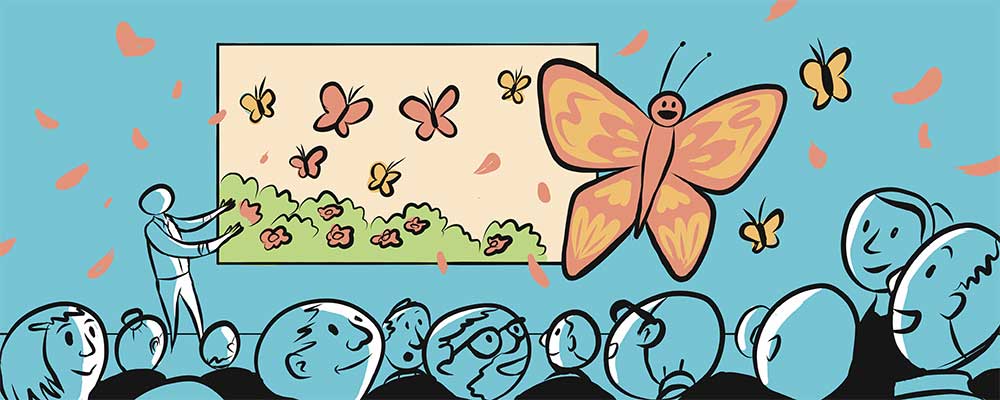
چه کسانی از پاورپوینت استفاده میکنند؟
پاورپوینت مورد استفاده مدرسین ، دانشجویان ، دانش آموزان ، سخنوران ، شرکتهای تبلیغاتی و … است که اسلایدها را با پروژکتورها در سیمنارها ، ارائه پایاننامه دانشجویی ، همایش ها و … به نمایش میگذارند. به طور کل پاورپوینت یک نرمافزار اداری و آموزشی است و افراد درگیر با این حرفه ها با پاورپوینت سروکار دارند.
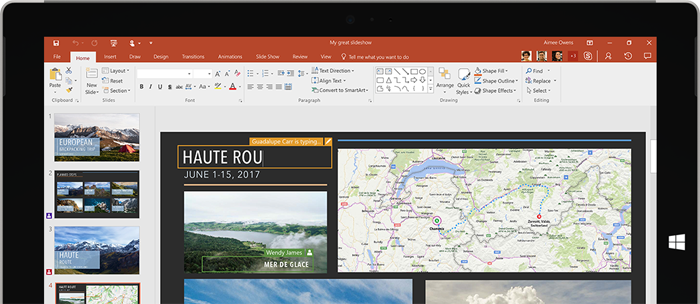
چرا از پاورپوینت استفاده کنیم؟
پاورپوینت نرمافزار بسیار ساده و کاربرپسند برای ساخت فایلهای چند رسانهای است. با این برنامه شما میتوانید به راحتی به اسلاید خود متن تصویر و اشکال اضافه کنید، فونت ها و اندازه تصاویر را تغییر دهید و در هر قسمتی که میخواهید قرار دهید، عناصر موجود در یک اسلاید متحرک کنید، برای گذر از هر اسلاید انیمیشن اضافه کنید و امکانات گرافیکی بسیاری که تنها در پاورپوینت وجود دارد.
در این مقاله، با ماهیت نرمافزار پاورپوینت و کاربردهای پاورپوینت برای ارائه آشنا شدیم. اگر سوال یا ابهامی برای شما پیش آمده، میتوانید در قسمت نظرات آن را با ما در میان بگذارید.
فهرست مطالب تدریس شده پاورپوینت
- جلسه اول
- پاورپوینت چیست
- چه کاربردی دارد و در کجا از آن استفاده میشود.
- ساختار کلی پنجره نرم افزار
- ساخت اسلاید جدید و آشنایی با چیدمان مختلف اسلایدها و تغییر چیدمان یک اسلاید
- نحوه درج متن و ویرایش آن از پنجره فونت و پاراگراف
- نحوه کپی و جابجا کردن متن
- جلسه دوم
- آموزش ایجاد فاصله بین کاراکترها
- آموزش گزینه change case
- نحوه راست به چپ کردن متن و برعکس
- تهیه لیست های نشانه دار -لیست های شماره دار-لیست های چند سطحی و نحوه غیرفعال کردن آن
- تعیین فاصله بین خطوط و بین پاراگراف ها
- تغییر جهت نوشتن متن فارسی و لاتین
- موقعیت متن در داخل باکس از نظر ارتفاع آن
- نحوه تغییر سایز و جرخاندن باکس محتویات
- رسم شکل هندسی-ویرایش آن-حذف آن-اعمال جلوه یا افکت روی تصویر-نحوه درج متن- نحوه حذف آنها
- نحوه درج تکس باکس
- جلسه سوم
- استفاده از ابزار جست و جو و جایگزین
- درج شکل های هندسی-ویرایش آنها-درج متن روی شکل
- نحو درج تکس باکس و اکشن باتن ها
- روش های درج جدول و ویرایش آن
- جلسه چهارم
- اضافه کردن یا حذف کردن سطر و ستون و جدول
- تغییر ساز سطر-ستون و جدول
- تراز بندی های متن در جدول- تنظیم حاشیه های سلول
- درج تصویر و ویرایش آن و اعمال جلوه ها روی آن-برش تصویر و تغییر سایز آن
- درج اسکرین شات در پاورپوینت و ویرایش آن
- ایجاد یک البوم تصاویر
- درج تصاویر هوشمند و انواع آنها و ویرایش آنها
- درج نمودارها و انواع آنها-ویرایش نمودارها
- اشنایی با اجزا نمودار و نحوه ویرایش آنها
- اعمال استایل شخصی روی نموداv
- جلسه پنجم
- آموزش ابزار لینک:لینک های وب سایت-لیسنک داخلی-ایمیل
- آشنایی با ابزار کامنت-نحوه درج کامنت و نحوه کارکردن با آن
- نحوه درج سربرگ و پاصفحه-شماره اسلاید-درج و تاریخ و زمان
- درج متن های هنری wordart
- درج فرمول های ریاضی و نحوه ویرایش آن
- نحوه درج نشانه ها symbol
- نحوه درج فایل های ویدیویی و نحوه ویرایش و برش زدن آن
- نحوه درج فایل های صوتی و نحوه تنظیم کردن برای همه اسلایدها-نحوه ویرایش و برش زدن آن
- نحوه ضبط از میزکار با استفاده از نرم افزار پاور پوینت
- جلسه ششم
- اعمال تم به اسلایدها
- تنظیم کردن رنگ پس زمینه:رنگ ساده-بافت-تصویر-طیف رنگی-الگو یا پترن
- تنظیم سایز اسلاید
- اعمال جلوه های حرکتی یا گذار روی اسلایدها-تنظیم خودکار بودن آن و سرعت حرکت و صدای پخش
- اعمال انیمیشن های ورود-خروج و تایید برای محتویات و نحوه مدیریت چند انیمیشن به طور هم زمان
- پکیج های نمایشی:نمایش از یک اسلاید خاص-نمایش از اسلاید اول-نمایش با تنظیم شخصی اسلایدها
- نحوه مخفی کردن اسلایدها یا نمایش مجدد آن
- نحوه حذف اسلاید
- نحوه جابجایی و مرتب کردن اسلایدها
- نحوه درج نوت یا یادداشت ها در اسلایدها و ویرایش آنها
- آشنایی با ویو یا نمایش های مختلف از سریرگ view
- نحوه فعال کردن خط کش و خطوط پس زمینه
- نحوه راست به چپ کردن تراز پنجره نرم افزار
- چک کردن غلط املایی
- جلسه هفتم
- نحوه کارکردن با ابزار اسلاید مستر-تنظیم متن وارتر تکس
- نحوه کار کاردن با ابزار handout-تنظیمات چاپ-تهیه فایل ورداز پاورپوینت
- نحوه ذخیره فایل و تهیه خروجی از فایل پاورپوینت در قالب فایل پاورپوینت نمایشی-فایل فقط نمایشی و فایل pdf


